A primeira etapa para solucionar qualquer problema de rede é testar a conexão do endereço IP. Ok, então você precisa saber o endereço IP do dispositivo ou, no caso, o endereço IP de todos os dispositivos da rede. Existem várias maneiras de fazer isso e depende completamente do tipo de sistema operacional que você está usando. Então, aqui estão algumas maneiras Encontre o endereço IP de outros dispositivos Na sua rede seja Windows, Android, iOS, Ubuntu e macOS.
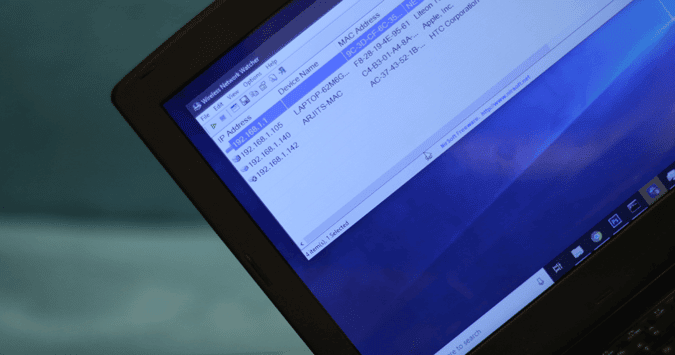
Encontre o endereço IP de outros dispositivos em sua rede
Neste artigo, trataremos de métodos para localizar endereços IP privados de dispositivos. Visto que o endereço IP público de todos os dispositivos na mesma rede permanece o mesmo que o IP do seu dispositivo. No caso, você se surpreende com a palavra IP público e privado, é bastante simples. Temos um artigo detalhado sobre a diferença entre IP público e privado e como encontrar o endereço IP do seu dispositivo.
1. Como encontrar o endereço IP de dispositivos na rede usando CMD
A maneira mais simples de fazer isso no Windows é por meio da linha de comando. Para abrir um prompt de comando, digite "cmd" no menu "Iniciar". Quando vir o Prompt de Comando, clique com o botão direito do mouse nele e clique em "Executar como administrador".
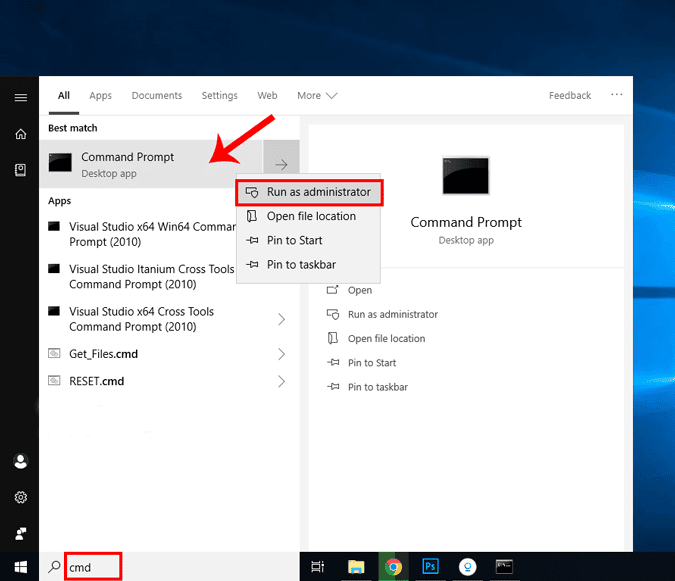
No caso do Windows 10, você pode iniciar diretamente o Prompt de Comando como administrador. Basta clicar com o botão direito no ícone Iniciar e clicar em Prompt de Comando (Admin).
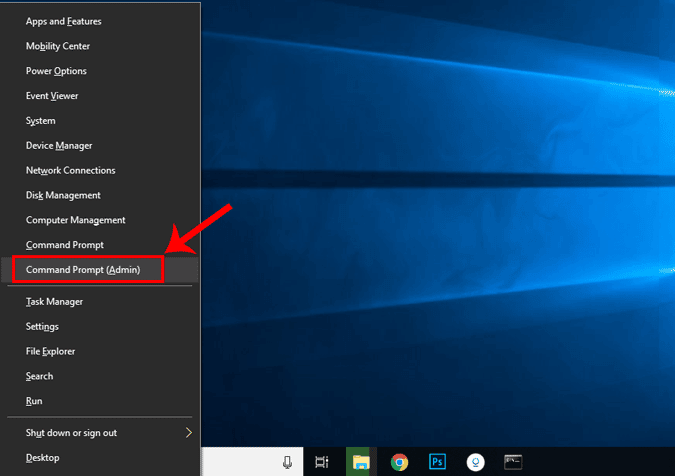
Depois de chegar à janela Prompt de Comando, digite o seguinte comando.
arp - a
Este comando exibirá a lista completa de entradas ARP. Caso você esteja se perguntando, o ARP é um utilitário de rede que mantém um caminho de todos os endereços IP privados da rede.
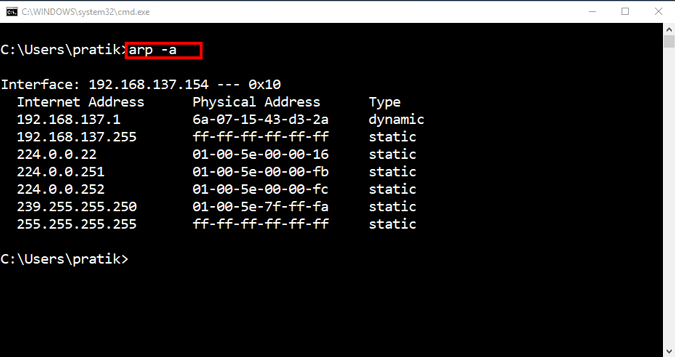
Encontre o endereço IP de todos os dispositivos na rede usando o aplicativo do Windows
Pesquisar endereços IP por meio da linha de comando pode ser o método mais simples, mas não o mais intuitivo. Se você não é bom com a linha de comando, deve baixar esta ferramenta da Nirsoft chamada Wireless Network Watcher. O aplicativo tem uma versão portátil e também exe.
Depois de abrir o aplicativo, ele começa a escanear a rede. Espere um pouco e ele listará as conexões ativas em sua rede. O aplicativo exibirá todos os computadores, smartphones e dispositivos domésticos inteligentes atualmente conectados à rede. Além do nome do dispositivo e endereço IP, ele também fornece outras informações relevantes como endereço MAC, informações de hardware, etc., além de seu endereço IP.
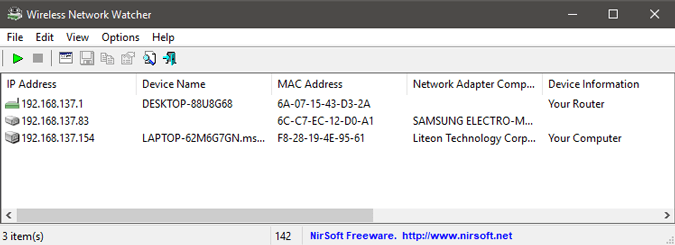
2. Encontre o endereço IP na rede do Ubuntu
Se você trabalha com Ubuntu ou qualquer sistema operacional baseado em Unix, os seguintes métodos são o caminho a percorrer. Você pode encontrar o endereço IP usando a ferramenta arp no dispositivo. Para abrir o terminal, clique com o botão direito em qualquer lugar da área de trabalho e selecione “Abrir Terminal”.
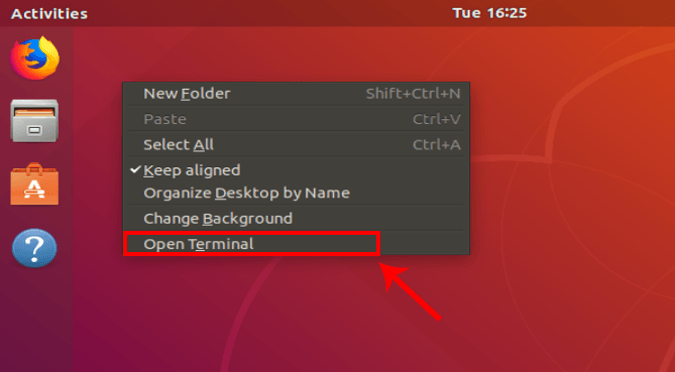
Alternativamente, você também pode clicar no botão "Atividades" no canto superior esquerdo. Isso abrirá a barra de pesquisa. Digite um terminal lá e clique no ícone do terminal quando ele aparecer.
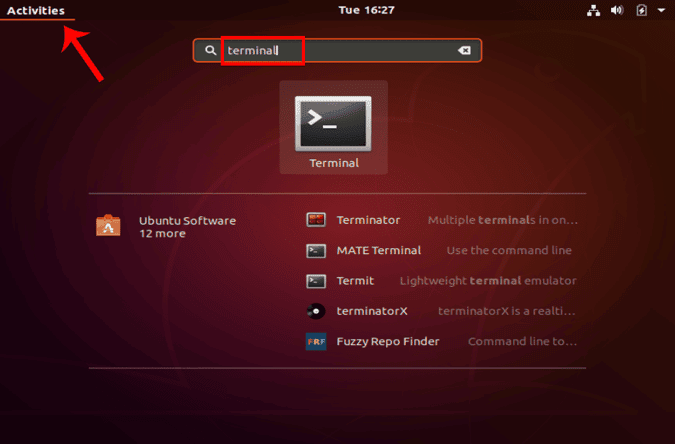
Depois que a janela do Terminal for aberta, digite o seguinte comando.
arp -a
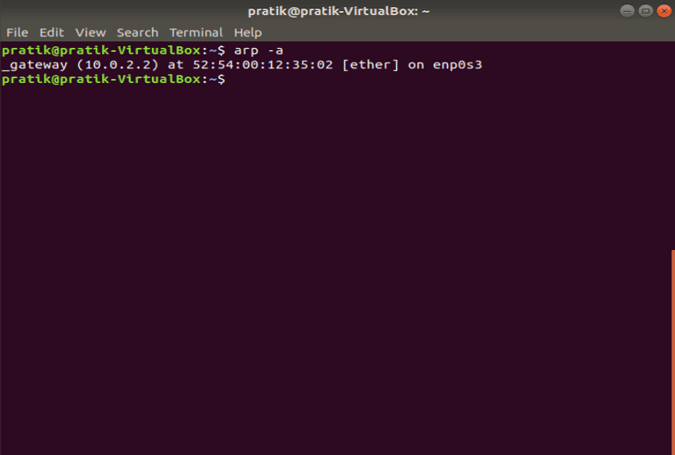
Outra maneira intuitiva de fazer isso é por meio da interface gráfica do usuário. Você deve instalar uma ferramenta chamada Scanner IP com raiva. Para instalar o Angry IP Scanner, você precisa adicionar uma entrada ao repositório APT. APT (Advanced Encapsulation Tool) será capaz de buscar o Angry IP Scanner daquele local específico. Para adicionar a entrada ao repositório, digite o seguinte comando
sudo add-apt-repository ppa:upubuntu-com/network
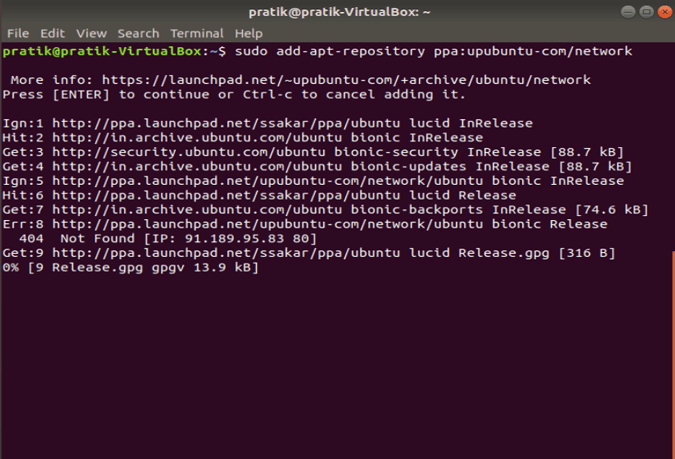
No caso de você enfrentar qualquer problema ao instalar o IP Scan, desative as assinaturas gpg. Você pode fazer isso usando o seguinte comando.
sudo apt-get --allow-unauthenticated upgrade
Assim que a entrada for adicionada com sucesso, precisamos atualizar o repositório apt-get. Para fazer isso, digite o seguinte comando
sudo apt-get update
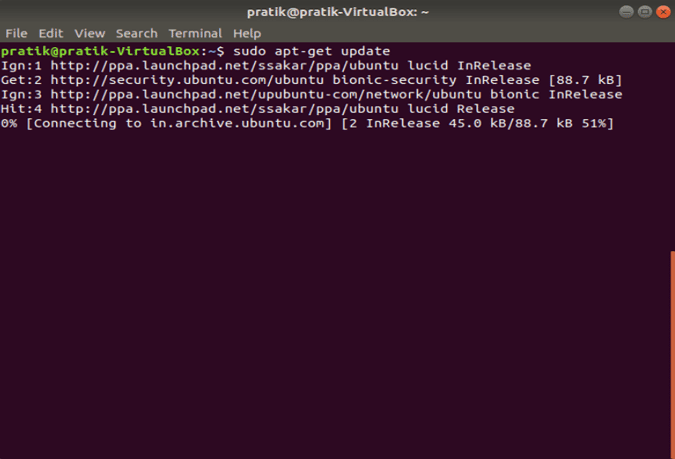
Assim que o repositório apt for atualizado com sucesso, podemos instalar o aplicativo Angry IP Scanner. Digite o seguinte comando para buscar e instalar o aplicativo
sudo apt install ipscan
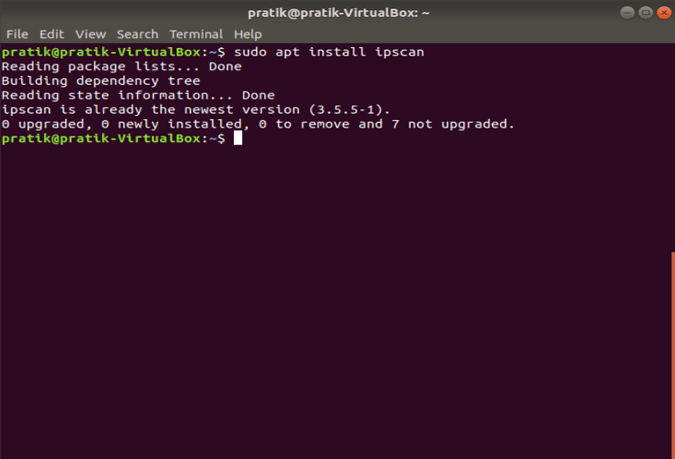
Como alternativa, se você tiver um navegador, também pode optar por instalar diretamente do site do Angry IP Scanner. Depois de iniciar o aplicativo, ele verificará a rede à qual você está conectado. Depois de concluído, você pode ver as conexões ativas em sua rede.
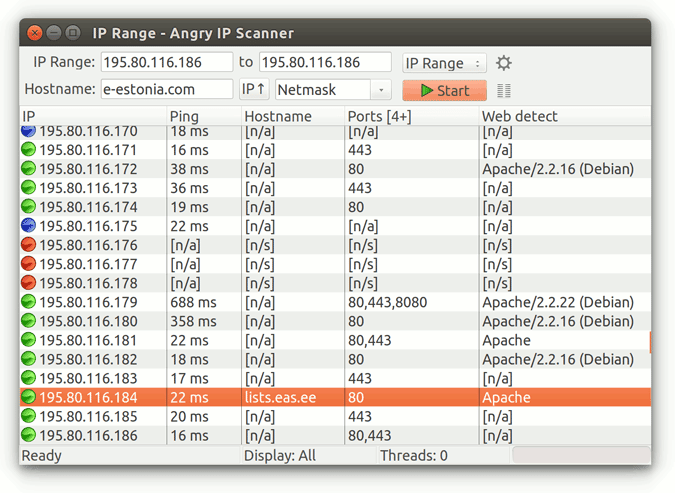
Possui ferramentas avançadas como desbloquear FTP, conexão Telnet, SSH para qualquer dispositivo IP. Uma coisa que falta é a incapacidade de mostrar os nomes de host dos dispositivos. A maioria dos dispositivos aparece como N / A no nome do host. No entanto, isso pode ser descoberto usando o comando host, mas isso exige uma etapa extra.
3. Como encontrar um endereço IP em uma rede no macOS
No macOS, as etapas são exatamente as mesmas do Ubuntu. Para encontrar o endereço IP de outros dispositivos na rede por meio da linha de comando, primeiro precisamos abrir o terminal. Para fazer isso, pressione Cmd + Espaço para iniciar o Spotlight Search. Digite “Terminal” na barra de pesquisa. Clique no ícone Terminal ao preencher os resultados da pesquisa.
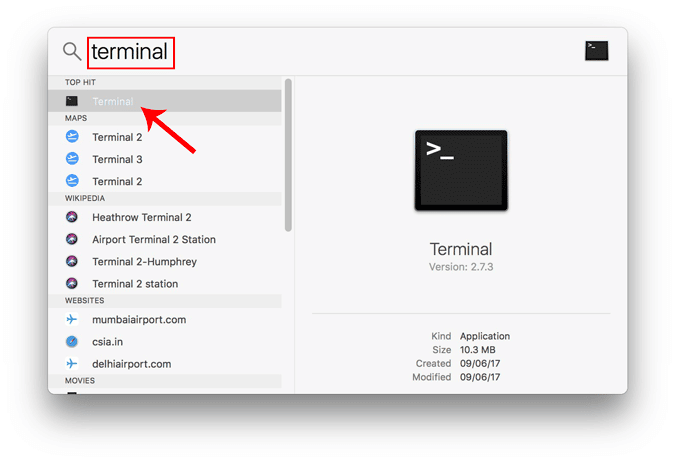
Depois que a janela do Terminal for aberta, digite o seguinte comando.
arp -a
Isso listará os endereços IP dos dispositivos em sua rede local usando seus endereços MAC. Os endereços IP são listados entre colchetes seguidos do endereço MAC.
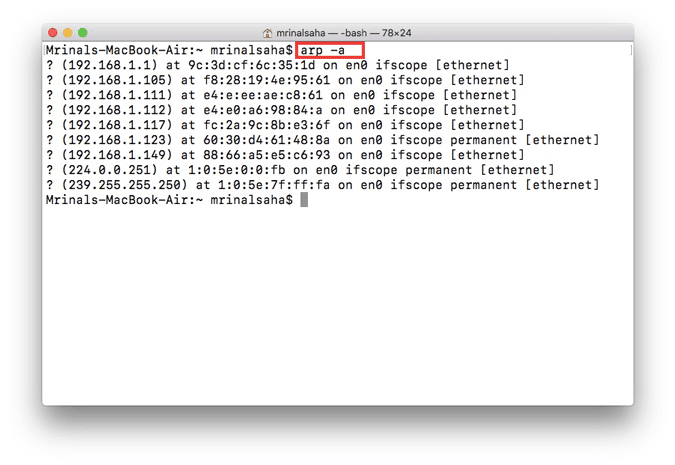
Você não pode ver o nome do host (nome do computador ou smartphone) na linha de comando. Portanto, você terá que realizar a pesquisa de host separadamente para cada IP. Por exemplo, se você precisa encontrar o nome do host 192.168.1.105, o seguinte comando é necessário
host 192.168.1.105
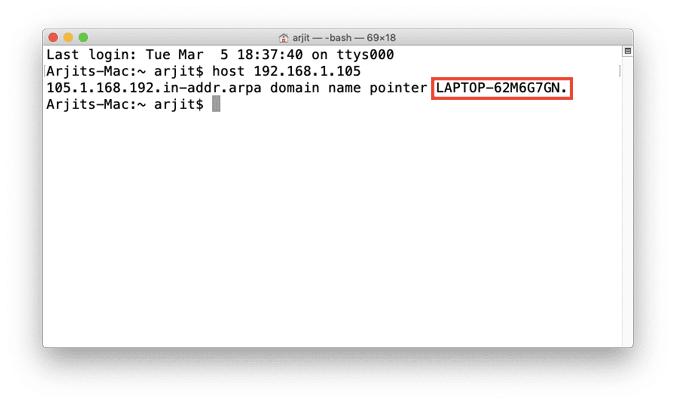
Se os comandos parecem muito, você pode baixar um programa gratuito da Mac App Store chamado Varredura de LAN. Este aplicativo irá listar os endereços IP conectados à rede local junto com outros detalhes como endereços MAC, nome do host etc. Este aplicativo não pega nomes de host como o Wireless Network Watcher. Para obter os nomes de host dos dispositivos, você precisa obter o tipo premium. Ele pode ser comprado pelo preço único de $ 7.
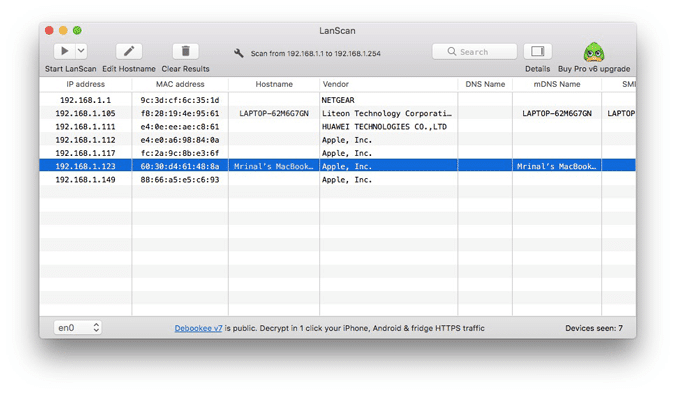
4. Android e iOS
No Android e iOS, não existe uma maneira local de verificar o endereço IP de todos os dispositivos na rede. Portanto, você terá que baixar um aplicativo de terceiros para isso. Fing é uma ferramenta de rede poderosa disponível para Android e iOS que permite que você verifique sua rede. Tudo o que você precisa fazer é abrir o aplicativo e ele começará a escanear automaticamente todos os dispositivos em sua rede. Você verá todos os seus endereços IP e seus nomes.
Ao contrário de todos os outros aplicativos que testamos para Windows e Mac, Fing foi o único que conseguiu descobrir as marcas e modelos de dispositivos conectados. Ele pode até mesmo buscar o código do dispositivo - qualquer iPhone, MacBook, Roteador, Impressora, etc.
Dê uma olhada no Fing (iOS ، Android)
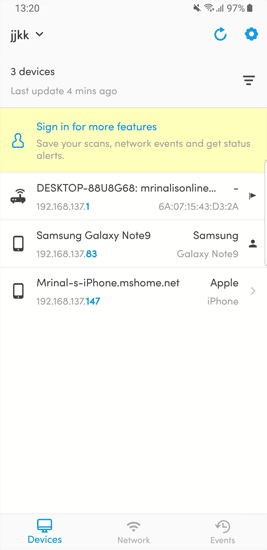
Além de apenas verificar IPs, você também pode executar ping em dispositivos ou ver portas abertas em um dispositivo específico.
5. Orientado
Uma das maneiras mais populares de verificar quem está conectado ao WiFi é usando a interface da web no roteador.
Caso você tenha acesso à interface web do roteador, basta fazer login no portal web e conferir. O endereço do portal, nome de usuário e senha são freqüentemente impressos atrás do roteador. Se você não tiver acesso físico ao roteador, o URL do portal da web provavelmente será o endereço do portal do PC. Para descobrir isso, abra um prompt de comando e digite o seguinte comando.
ipconfig | findstr "Default Gateway"
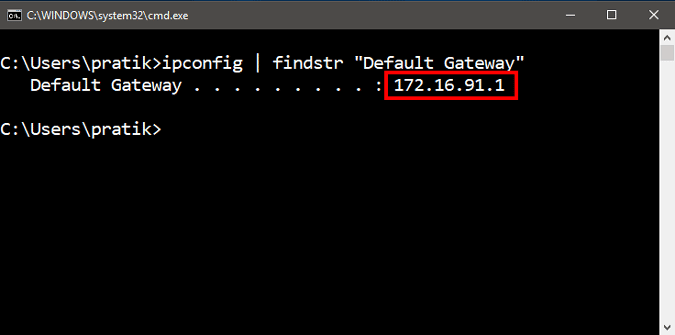
O nome de usuário e a senha padrão dependem do fabricante do roteador. Geralmente, o nome de usuário e a senha são “admin”. Se isso não funcionar para você, vá para o site oficial do fabricante para obter as credenciais padrão.
Uma vez conectado, procure a opção Wireless ou DHCP. Precisamos ir ao menu do cliente DHCP. Nesta página, você pode ver uma lista completa de dispositivos conectados à rede usando seu nome de cliente e endereço MAC. Você também pode optar por bloquear dispositivos específicos desta interface. Para ler mais sobre este tópico, consulte nosso artigo sobre Como bloquear alguém em sua rede.
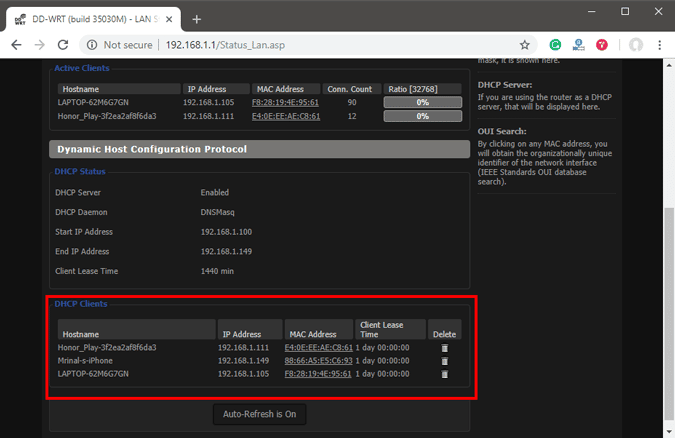
O bom dessa abordagem é que você não precisa instalar nenhum software porque pode acessar o roteador de qualquer dispositivo. No entanto, a única desvantagem é que você precisa saber as credenciais de login do roteador. Se você estiver em um ambiente de negócios, talvez não consiga acessar esses detalhes para fazer login na página de gerenciamento de roteadores. Nesse caso, você deve usar os métodos mencionados acima.
As últimas palavras
Depois de encontrar o endereço IP dos dispositivos em sua rede. Você pode começar a configurar sua rede de acordo. Você pode começar a contratar Endereços IP estáticos Para o seu dispositivo, eInicialização SSH وAcesse seu computador remotamente E assim por diante.







